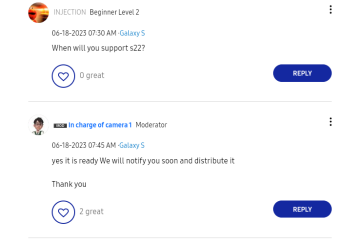Según muchos usuarios, COD Warzone y Warzone 2 no pueden conectarse al servidor. Al intentar hacerlo, muestran el siguiente mensaje de error: Se cerró la sesión de su perfil.
Este problema se nota no solo en la PC sino también en Xbox y PS4. En esta publicación, hablaremos sobre soluciones que atienden a todos esos usuarios. Entonces, si usted es uno de esos usuarios, consulte las soluciones mencionadas aquí para resolver el problema.
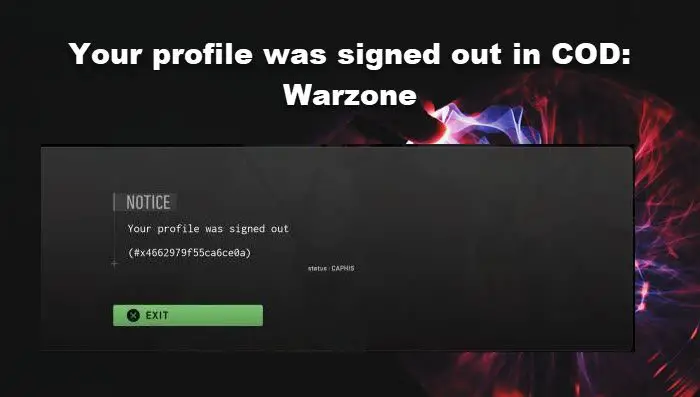
Corregir la sesión de su perfil en COD: Warzone 2
Si no puede iniciar sesión en Warzone , luego, antes de sumergirse de cabeza en la guía de solución de problemas, verifique el estado del servidor del juego. Si está inactivo, se verá afectado continuamente por el problema debido a problemas de conectividad. Y en tales circunstancias, los jugadores solo pueden esperar a que el servidor esté funcionando. Si se cerró la sesión de su perfil en COD Warzone o Warzone 2, siga la solución que se menciona a continuación para resolver el problema.
Salga y reinicie el juegoElimine los datos guardados en PS4 y XboxEstablezca el canal de voz del juego en All Lobby/Party OnlyElimine Steam Descargar cachéEliminar caché de DNSVerificar archivos del juegoIniciar sesión con otra cuenta
Empecemos con la guía de solución de problemas.
1] Sal y reinicia el juego
El error suele afectar a los jugadores de consola cuando están tratando de jugar con amigos a través de la opción de grupo. En tales escenarios, simplemente debe salir del cliente del juego, esperar unos minutos y luego iniciar el juego nuevamente. De esta manera, se resolverán los problemas técnicos que puedan estar afectando a tu juego y luego verás si el problema persiste o no. Puedes hacer lo mismo si también estás en la PC. En caso de que reiniciar el juego no sirva, reinicia también tu computadora o consola.
2] Eliminar datos guardados en PS4 y Xbox
Según algunos informes, el mensaje de error en cuestión aparecerá si los archivos guardados del juego están corruptos. En ese caso, debe eliminar estos archivos para resolver el problema. Para hacer lo mismo en PS4, sigue los pasos prescritos.
Abre tu consola y ve a Configuración. Ve a Gestión de datos guardados de la aplicación > Datos guardados en el almacenamiento del sistema o Almacenamiento > Datos guardados. Selecciona tu juego de la lista. Finalmente , elimine sus datos guardados.
Para eliminar los datos guardados en Xbox, siga los pasos que se mencionan a continuación.
Abra Configuración desde Inicio de Xbox. Ahora, vaya a Sistema > Almacenamiento > Administrar almacenamiento. Seleccione Ver contenido. Vaya a su juego, resáltelo, presione el botón Menú y luego seleccione Administrar juego. Debe hacer clic en Datos guardados ahora. Ahora, puede usar el menú Opciones para eliminar los archivos.
Después de eliminar el archivo guardado, reinicie su consola y ejecutar el juego. Con suerte, su problema se resolverá.
3] Establezca el canal de voz del juego en All Lobby/Party Only
Muchos usuarios informaron que configurar el canal de voz del juego en All Lobby/Party solo parece resolver el problema. Vamos a hacer lo mismo y luego verificar si el problema está resuelto o no. Siga los pasos prescritos para cambiar dicha configuración.
Inicie Call Of Duty Warzone 2 y luego navegue a su Configuración. Ahora, haga clic en las opciones de audio y vaya a la opción de canal de voz del juego. Establezca la opción en All Lobby/Solo fiesta.
Puede seleccionar la opción Solo fiesta si desea conversar solo con sus amigos. Después de realizar este procedimiento, inicie el juego nuevamente y vea si su cuenta todavía se está cerrando.
4] Eliminar caché de descarga de Steam
El caché de descargas es una carpeta de Steams que se utiliza para almacenar descargas o arreglos temporales. Sin embargo, cualquier problema relacionado con el caché de descarga puede causar el error en cuestión y esto se puede solucionar. Puede resolver el problema eliminando el caché de descargas de Steam y así es como puede hacer lo mismo:
Inicie Steam y vaya a Configuración.Haga clic en la pestaña Descargas.Seleccione el botón Borrar caché de descargas para eliminarlo.
Para vaciar la caché de Steam, también puedes ejecutar el siguiente comando en un CMD elevado:
steam://flushconfig
Finalmente, inicia el juego; Cruce los dedos, no volverá a ver el código de error.
5] Eliminar caché de DNS
A veces, el caché de DNS registra direcciones IP dañadas debido a que puede haber problemas al acceder a un sitio web y esto puede ser la causa del problema en cuestión. En tales casos, al vaciar (o forzar la limpieza) el DNS, restablece la conexión a Internet de su computadora y resuelve el problema. Esto borra todas las direcciones IP y otros registros DNS de la memoria caché de su sistema.
Así es como puede vaciar DNS en Windows 11/10:
Haga clic en el icono del botón Inicio en la barra de tareas. Escriba Símbolo del sistema.Haga clic en’Ejecutar como administrador’. Escriba ipconfig/flushdns en la ventana del símbolo del sistema. Presione Entrar.
Un mensaje de éxito confirmará que se ha vaciado la caché de DNS.
Leer: Corregir el error de memoria de Warzone 0-1766 en PC y Xbox
6] Verificar los archivos del juego
Si estás en una computadora con Windows y recibes este problema, debes reparar los archivos del juego usando Steam o Battle.Net Launcher. Estos lanzadores tienen una utilidad incorporada que puede escanear los archivos de su juego para verificar los archivos del juego, y si algo está dañado o falta, se reparará o agregará respectivamente. Para hacer lo mismo, consulta las pautas que se mencionan a continuación.
Steam
Abre Steam y ve a Biblioteca. Haz clic derecho en tu juego y selecciona Propiedades. Ve a Archivos locales y luego haz clic en Verificar la integridad de los archivos del juego.
Battle.Net
Abre Battle.Net.Navega a tu Biblioteca y luego ve a Warzone.Haz clic en el botón de engranaje.Seleccione Escanear y reparar y luego haga clic en Comenzar escaneo.
Independientemente del iniciador que esté utilizando para reparar los archivos del juego, debe esperar a que se complete el proceso, ya que llevará algún tiempo. Con suerte, puede resolver el problema.
7] Inicie sesión con otra cuenta
Por último, pero no menos importante, use otra cuenta para iniciar sesión y verifique si puede jugar el juego.. La mayoría de las veces, algunos problemas relacionados con su cuenta pueden impedirle disfrutar del juego, por lo que si puede iniciar sesión con otra cuenta, entonces el problema radica en su cuenta.
También existe la posibilidad de que su cuenta sea bloqueada. y si este es el caso, puede ponerse en contacto con el equipo de soporte para comunicar su inquietud, enviar un ticket de soporte para apelar una sanción de cuenta y pedirles que lo solucionen.
Leer: Corrige el código de error COD Warzone 2 0x8000FFFF/0x0000000.